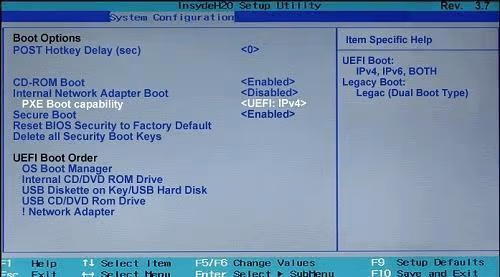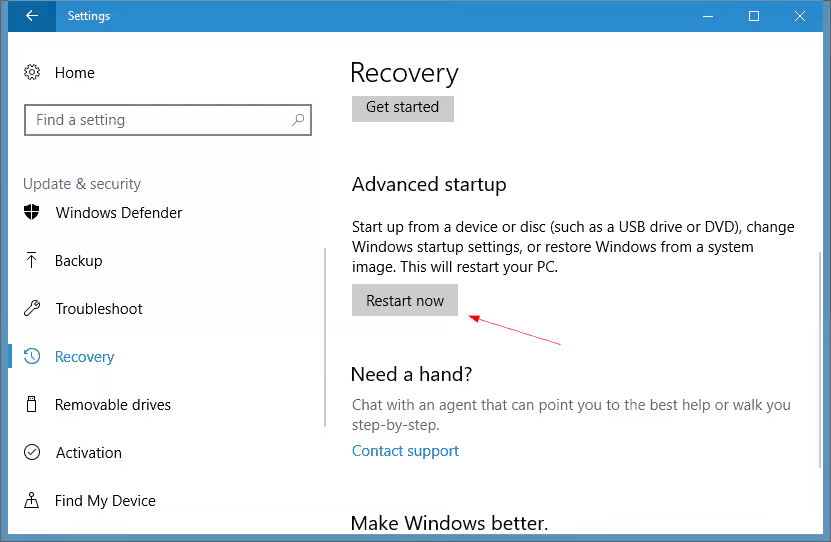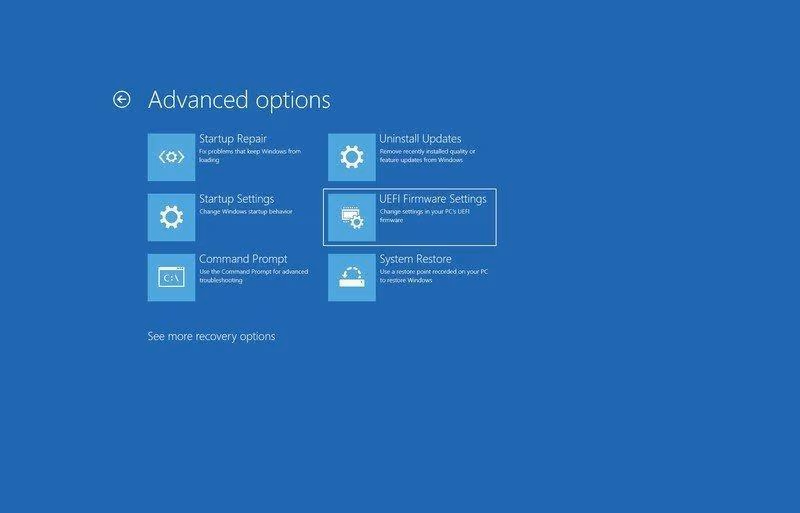HP笔记本电脑进入BIOS的方法主要有两种,它们使用场合不同 |
您所在的位置:网站首页 › 宏基笔记本进入bios按什么键 › HP笔记本电脑进入BIOS的方法主要有两种,它们使用场合不同 |
HP笔记本电脑进入BIOS的方法主要有两种,它们使用场合不同
|
BIOS(基本输入输出系统)是一种实用程序,它在你按下电源按钮后启动并加载操作系统。无论是要更新HP笔记本电脑的BIOS系统,还是清除前一个系统中的错误,第一步都是进入BIOS实用程序。 在按键输入BIOS设置并对其进行修改之前,最好了解在HP笔记本电脑上输入BIOS实用程序的确切过程。 在本指南中,我们列出了两种方法,你可以通过热键或Windows高级开始菜单恢复设置在HP笔记本电脑上输入BIOS。如果你无法进入BIOS,我们还启动了一些基本的故障排除选项。 如何在HP笔记本电脑上进入BIOS无论你的HP笔记本电脑中有一个令人恼火的错误,想要修改引导顺序,还是更改任何其他硬件设置——首先,你都需要进入BIOS。以下是在HP Windows笔记本电脑上输入BIOS的两种方法。让我们开始: 通过热键进入BIOS你可以访问BIOS实用程序的热键因品牌而异。例如,对于Acer、ASUS和Dell,你需要按F2;HP按F10或Esc,联想F1,以及三星的F1/F2/F3。 1、闭HP笔记本电脑。几秒钟后,按下电源按钮打开笔记本电脑。 2、在启动屏幕上,按F10或Esc键数次,直到启动菜单出现在屏幕上。
3、使用键盘上的向下键点击启动菜单中的“BIOS设置”。你将访问屏幕上的BIOS实用程序。
注意:在大多数HP笔记本电脑中,只需在启动屏幕上按一次F10键即可访问BIOS实用程序。但在其他制造商的某些型号中,你需要多次按下所需的热键。 通过Windows 10开始菜单进入BIOS有时,启动屏幕只需1到2秒就可以消失在你面前——这要归功于先进的技术,使事情变得比以往任何时候都快。在这种情况下,按下热键将无效,你需要从Windows“开始”菜单访问BIOS实用程序。 1、从「开始」菜单转到Windows的“设置”。 2、点击“设置”中的“更新和安全”,然后选择“恢复”。单击“恢复”部分下的“立即重新启动”。
3、之后,你的电脑将重新启动。从屏幕菜单中,选择故障排除。 单击高级选项,然后选择UEFI固件设置。通过这种方式,你可以在HP笔记本电脑上进入BIOS。
如前所述,快速启动可能会阻止你进入BIOS实用程序,因为你无法快速按下热键。因此,你可以始终禁用快速启动选项,以匹配按下热键的正确时间。以下是操作方法: 1、转到“控制面板”中的“电源选项”,然后单击“选择电源按钮的功能”。 2、点击“更改当前不可用的设置”并查找快速启动选项以禁用它。 结论BIOS是硬件和软件之间的桥梁。它可以管理笔记本电脑或PC的所有输入和输出设备,并在你按下电源按钮后加载操作系统。因此,要修改引导顺序、管理硬件设置和更改CMOS选项,你需要访问BIOS实用程序。你可以按热键(F10或Esc)或通过Windows恢复选项在HP笔记本电脑上输入BIOS。 |
【本文地址】
今日新闻 |
推荐新闻 |